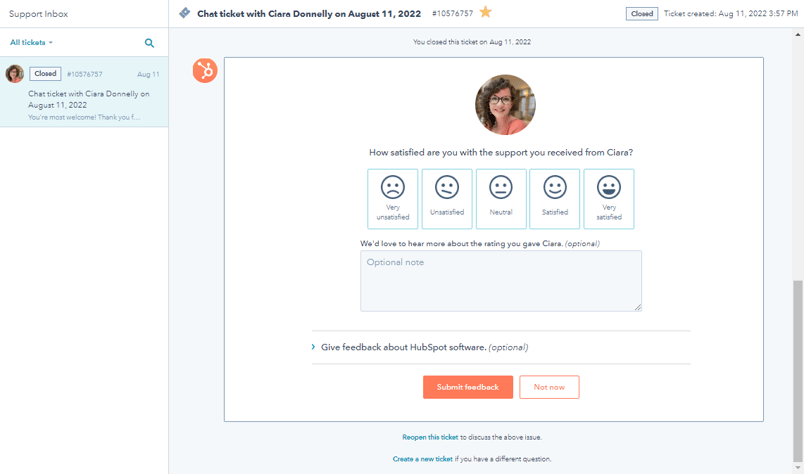Få hjelp med HubSpot
Sist oppdatert: mars 14, 2024
Gjelder for:
|
|
Hvis du har spørsmål eller tekniske problemer mens du bruker HubSpot, finnes det ulike supportkanaler avhengig av abonnementene dine. Hvis du har problemer med å logge inn på HubSpot-kontoen din, kan du prøve disse feilsøkingstrinnene.
Alle HubSpot-brukere har tilgang til veiledninger, referansedokumenter og feilsøkingstrinn i HubSpots kunnskapsbase. Brukerne kan også stille spørsmål, finne svar og kommunisere med fagfolk fra hele verden i HubSpot-fellesskapet. Du kan også stille spørsmål, samhandle og komme i kontakt med andre utviklere fra hele verden i HubSpots utviklerfellesskap.
Merk: I kontoer som er opprettet 5. mars 2024 eller senere, må brukerne ha et Core-, Sales- eller Service-sete for å få tilgang til support via chat, e-post eller telefon. Les mer om HubSpots nye setebaserte prismodell.
Nedenfor finner du mer informasjon om de ulike supportkanalene som er tilgjengelige:
| HubSpots gratis verktøy | Startpakke | Profesjonell | Enterprise | |
| Kunnskapsbase | ✓ | ✓ | ✓ | ✓ |
| Fellesskap | ✓ | ✓ | ✓ | ✓ |
| Chat-støtte | - | ✓ | ✓ | ✓ |
| Støtte via e-post | - | ✓ | ✓ | ✓ |
| Telefonsupport | - | - | ✓ | ✓ |
Før du setter i gang
Vær oppmerksom på følgende før du setter i gang:
-
For øyeblikket tilbys telefonsupport kun på engelsk. Chat, tilbakeringing og e-poststøtte er tilgjengelig på følgende språk. Hvis du vil be om tilbakeringing på et bestemt språk, må du kontrollere at de individuelle brukerinnstillingene er konfigurert til det aktuelle språket.
-
- engelsk
- fransk
- tysk
- japansk
- portugisisk
- Spansk
- Når du sender inn en henvendelse, er det flere ting du kan gjøre for å sikre at problemet ditt blir løst effektivt:
-
- Vær spesifikk: Hvis det står "listen min fungerer ikke" i en henvendelse, kan ikke kundestøttemedarbeiderne undersøke problemet før de vet hvilken spesifikk liste som ikke fungerer, eller hva du ser hos deg som avviker fra forventet oppførsel.
- Inkluder lenker: Som standard er HubSpot-medarbeidertilgang slått på, og supportspesialister har tilgang til de fleste deler av kontoen din. Hvis det er en spesifikk del av verktøyet du refererer til, kan du veilede spesialisten til den relevante ressursen ved å inkludere nettadresser i saken.
- Forklar med bilder og aktivitetslogger: Det kan være vanskelig å beskrive et problem med ord, særlig hvis det bare skjer i nettleseren, på enheten eller i kontornettverket. Det er nyttig å inkludere skjermbilder, videoer, GIF-filer eller HAR-filer i saken når det er mulig.
HubSpots gratis verktøy
Hvis du bruker HubSpots gratisverktøy, har du tilgang til kunnskapsbasen og fellesskapet.
- I HubSpot-kontoen din, øverst til høyre, klikker du på question hjelpeikonet i hovednavigasjonslinjen.
- I feltet Still et spørsmål skriver du inn spørsmålet ditt eller velger et spørsmål fra rullegardinmenyen.
- Hvis det finnes et tilgjengelig svar, vises det i dialogboksen. Hvis du vil vise flere ressurser, klikker du på Se relaterte resultater.
- Hvis det ikke finnes noe svar, vises en liste over hjelperesultater med artikler fra kunnskapsbasen.
Starter
Hvis du har et HubSpot Starter-abonnement, har du tilgang til kunnskapsbasen, nettsamfunnet, chatten og supportkanalene via e-post.
- I HubSpot-kontoen din, øverst til høyre, klikker du på question hjelpeikonet i hovednavigasjonslinjen.
- Skriv inn spørsmålet ditt i feltet Still et spørsmål.
- Klikk på Se relaterte resultater for å vise flere ressurser.
- Hvis du ikke klarer å løse problemet, kan du kontakte HubSpots kundestøtte. Klikk på Kontakt oss nederst i dialogboksen.
- Klikk på Chat to the team for å chatte med en HubSpot-kundeservicespesialist i sanntid.
- Klikk på Send e-post til kundestøtte for å sende en e-post til en HubSpot-kundestøttespesialist. Du bør få svar innen én arbeidsdag.
- Språk: språket du ønsker å kommunisere på.
- Problemoversikt: en generell beskrivelse avproblemet du står overfor.
- Beskrivelse: en detaljert beskrivelse av hva du ønsker hjelp med.
- E-post: e-post adressen som svaret skal sendes til. Som standard vil dette være HubSpot-brukerens e-postadresse.
- Hvis du vil se gjennom supporthenvendelsene dine, klikker du på Vis innboksen din.
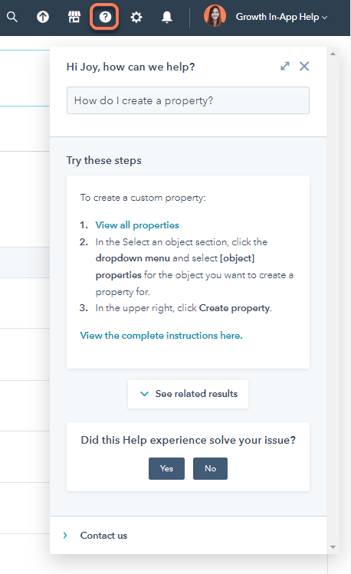
Profesjonell eller Enterprise
Hvis du har et HubSpot Enterprise- eller Professional-abonnement, har du tilgang til kunnskapsbasen, fellesskapet, telefon, tilbakeringing, chat og support via e-post. Hvis du har spørsmål om HubSpot-abonnementet ditt, kan du kontakte Customer Success Manager.
For å sende inn en henvendelse til HubSpot-støtte:
- I HubSpot-kontoen din, øverst til høyre, klikker du på question hjelpeikonet i hovednavigasjonslinjen.
- Skriv inn spørsmålet ditt i feltet Still et spørsmål.
- Hvis du ikke klarer å løse problemet, kan du kontakte HubSpot-støtte. Klikk på Kontakt oss nederst i dialogboksen.
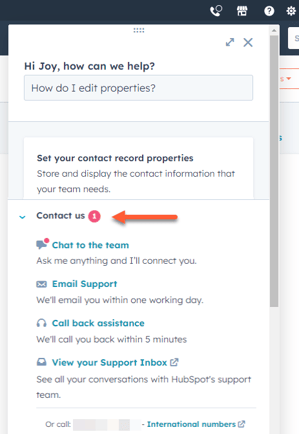
- Velg mellom følgende supportkanaler:
- Chat med teamet: nettprat i sanntid med en kundestøttespesialist.
-
- E-poststøtte: be om e-poststøtte fra en kundestøttespesialist. Vanligvis får du svar innen én arbeidsdag.
- Ring tilbake: Be om å bli oppringt av en kundestøttespesialist. Vanligvis vil du bli oppringt innen fem minutter.
- Skriv inn opplysningene dine. Klikk deretter på Send melding eller Send.
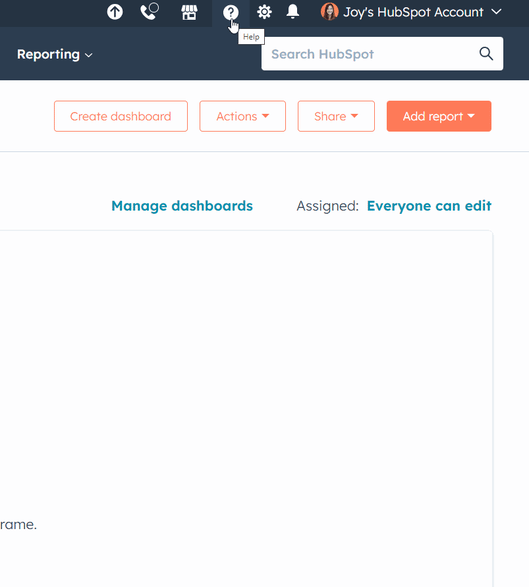
Få hjelp i HubSpot-mobilappen
Hvis du har et betalt HubSpot-abonnement, kan du be om hjelp mens du er på farten med HubSpot-mobilappen. Slik sender du inn en supporthenvendelse i HubSpot-mobilappen:
- Åpne HubSpot-appen på enheten din.
- Trykk på Meny nederst.
- Trykk på Hjelp i panelet til venstre på .
- I Support-delen trykker du på Send inn en sak.
- Avhengig av abonnementet ditt kan du velge mellom følgende supportkanaler:
- E-post: Brukere med Starter-, Professional- eller Enterprise-abonnementer kan be om e-poststøtte fra en kundestøttespesialist. Vanligvis får du svar innen én arbeidsdag.
- Ring meg: Brukere med Professional- eller Enterprise-abonnementer kan be om å bli oppringt av en kundestøttespesialist. Vanligvis vil du bli oppringt innen fem minutter.
- Trykk på Send øverst til høyre. Når du har sendt inn en henvendelse, kan du gå gjennom alle åpne og tidligere henvendelser til HubSpot Support på skrivebordet.
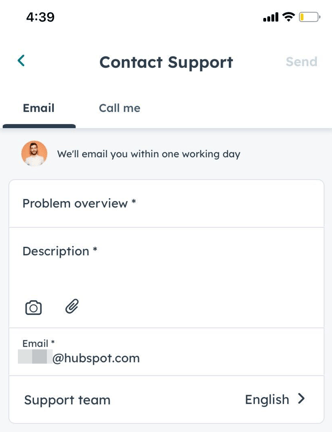
Se innboksen din hos kundestøtte
Når du har sendt inn en sak, kan du se gjennom åpne og tidligere saker med HubSpot Support.
Slik får du tilgang til innboksen din:
- I HubSpot-kontoen din, øverst til høyre, klikker du på question hjelpeikonet i hovednavigasjonslinjen.
- Klikk på Support-innboks for å gå gjennom supporthenvendelsene dine.
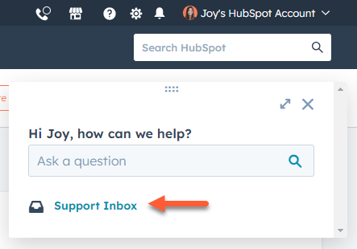
- I venstre sidefelt i Support-innboksen kan du filtrere sakene dine. Brukere med tilgangsrettigheter til kontoen kan se saker som er sendt inn av alle brukerne på kontoen, ved å merke av for Inkluder bedriftssaker.
- Alle saker: alle saker i innboksen for kundestøtte.
- Åpne saker: pågående saker i supportinnboksen.
- Avsluttede saker: avsluttede og fullførte saker i supportinnboksen.
- Favoritter: saker som har blitt favorisert i supportinnboksen. Hvis du vil legge til en sak i Favoritter, klikker du på stjerneikonet favoritefavorit øverst i saken.
- I en åpen sak kan du gjøre følgende:
- Hvis du vil sende eller svare på en e-post fra HubSpot Support, skriver du inn tekst i meldingsfeltet og klikker på Send.
- Hvis du vil fortsette en chat, klikker du på Fortsett denne chatten.
- Hvis du vil lukke en sak, klikker du på Lukk denne saken nederst på tidslinjen.
- I en lukket sak kan du gjøre følgende:
- Hvis du vil sende inn tilbakemeldinger, fyller du ut spørreundersøkelsen nederst i saken.
- Klikk på Åpne denne saken på nytt for å gjenåpne og diskutere problemene i saken.
- Hvis du vil opprette en ny henvendelse med nye spørsmål eller problemer, klikker du på Opprett en ny henvendelse.